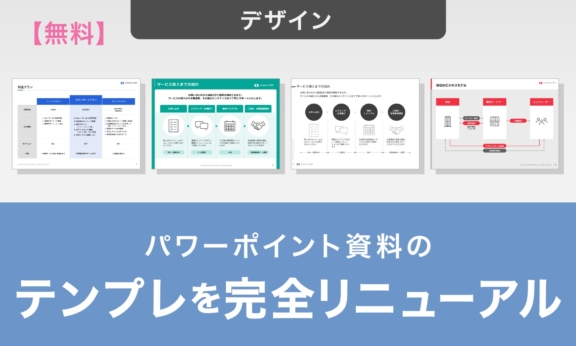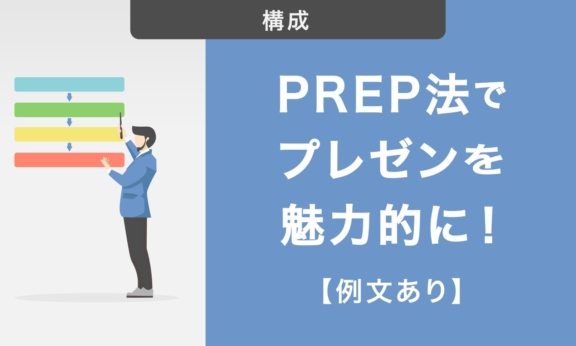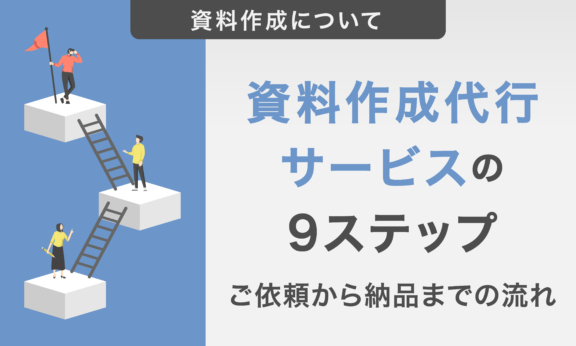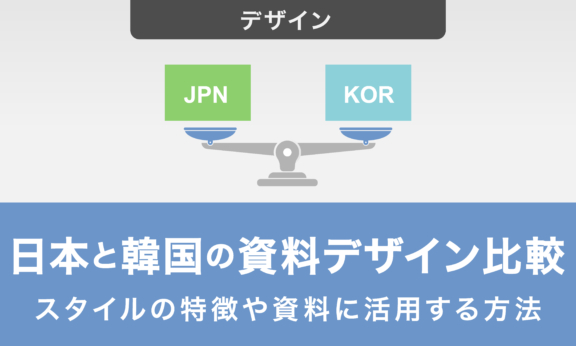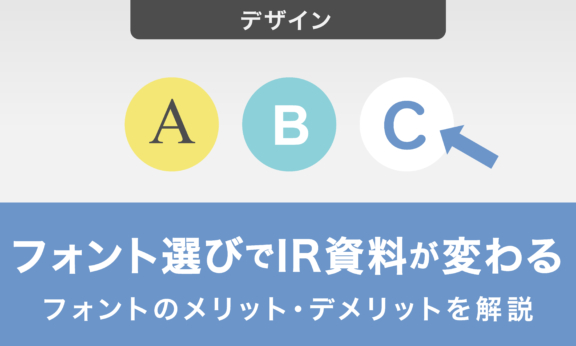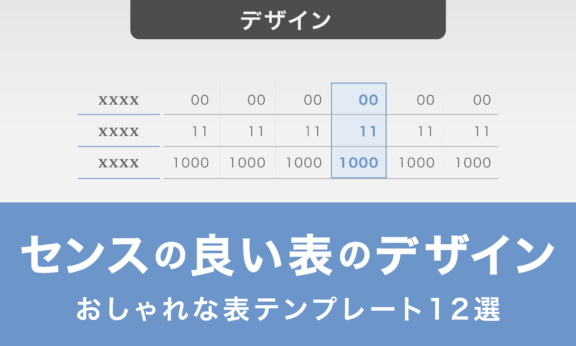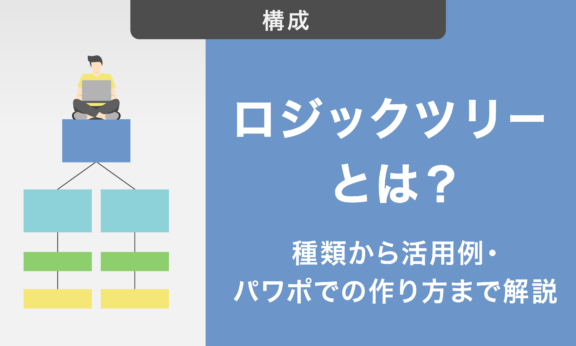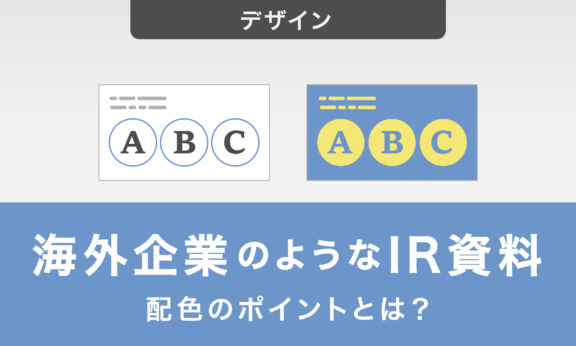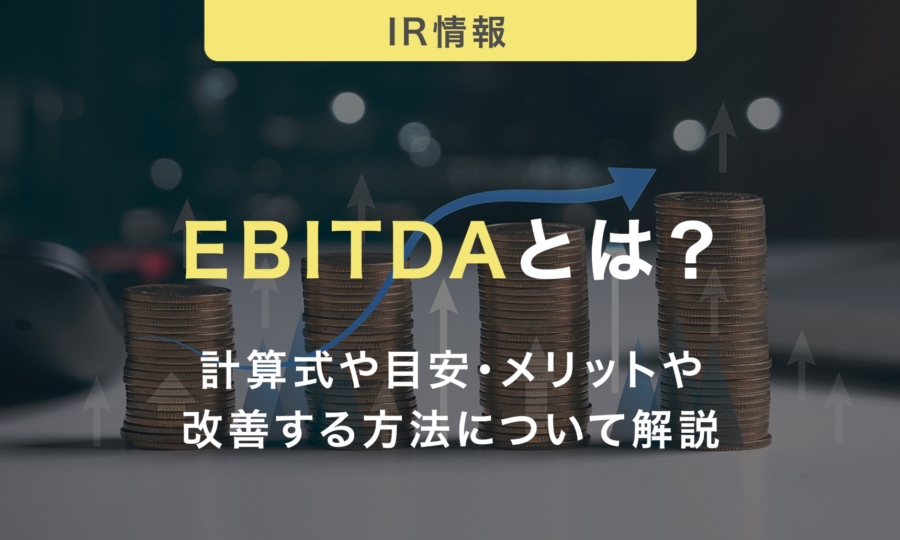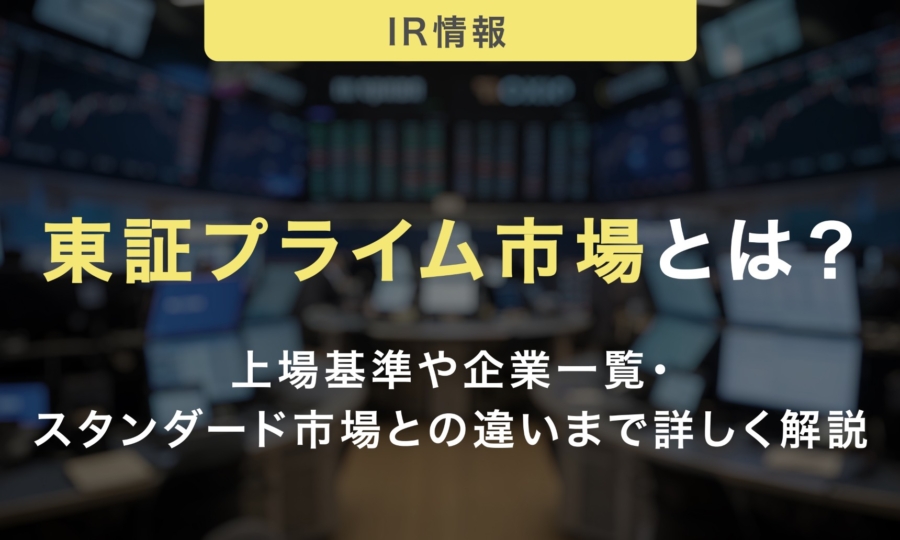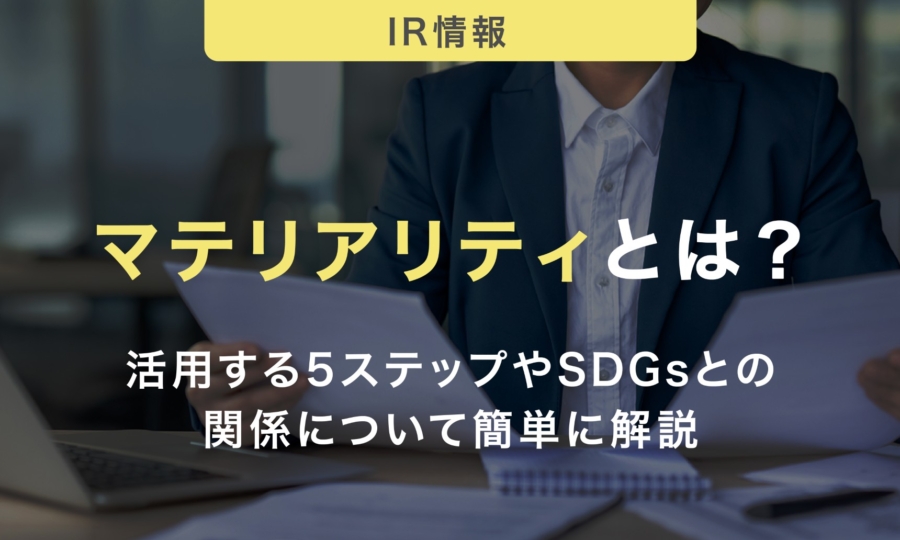PDFのタイトル名を変更する方法|プロパティの確認方法やパワポでの修正方法も解説

パワーポイントで作成した資料をPDF形式で保存した際、PDFデータの左上のタイトルやタブの中の名前が意図しないものになってしまっている場合があります。
PDFデータのタイトルや作者名は個人情報の漏えいにも繋がりかねない重要な部分です。
この記事ではPDFのタイトルの確認方法やパワーポイントを使った修正方法を解説いたします。
プロパティ情報とは
PDFなどのドキュメントファイルのプロパティとは、ファイルの内容を示し特定するための情報のことを言います。プロパティはメタデータとも呼ばれ、タイトルや作者名、件名などのほか、トピックや内容を特定するキーワードが含まれています。
このプロパティ情報を設定しておくことで、後々のファイルの検索や整理が容易となります。
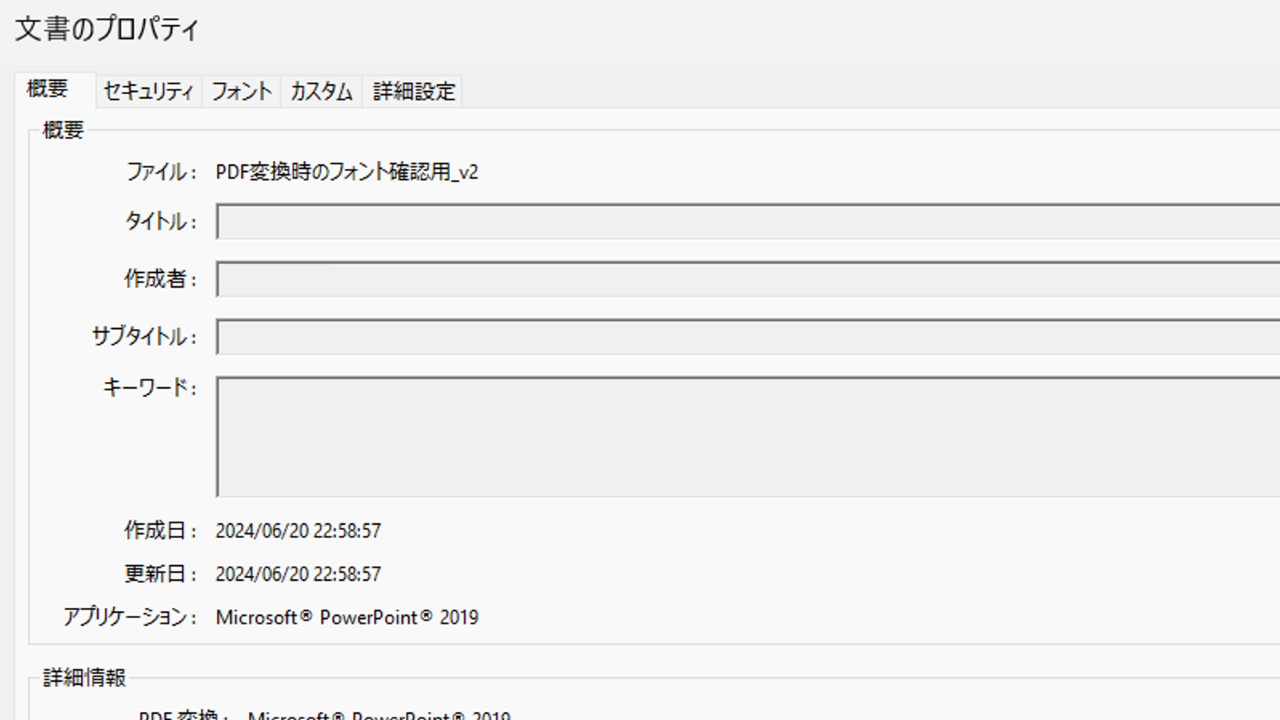
プロパティ情報は資料作成に慣れた人でも見落としがちなポイントの一つで、資料制作途中のタイトルや作成者の情報が残ってしまっていることがあります。
プロパティの中のファイル名やタイトルデータは簡単に閲覧できる為、誤ったタイトルのまま公開・送付をすると、クライアントからの信頼性の低下に繋がってしまいます。また、WEB上に公開されたPDF資料から作成者個人を特定される恐れもあります。
資料をクライアント先に送る前・WEB上などに公開する前には、必ずプロパティ情報を確認して不要な情報の削除や修正を行うようにしましょう。
PDFのプロパティ情報を確認する方法
1. Adobe Acrobatで確認する
PDFデータのプロパティ情報を確認する際、まずAdobe Acrobat ProなどのPDF閲覧ツールでファイルを開きます。
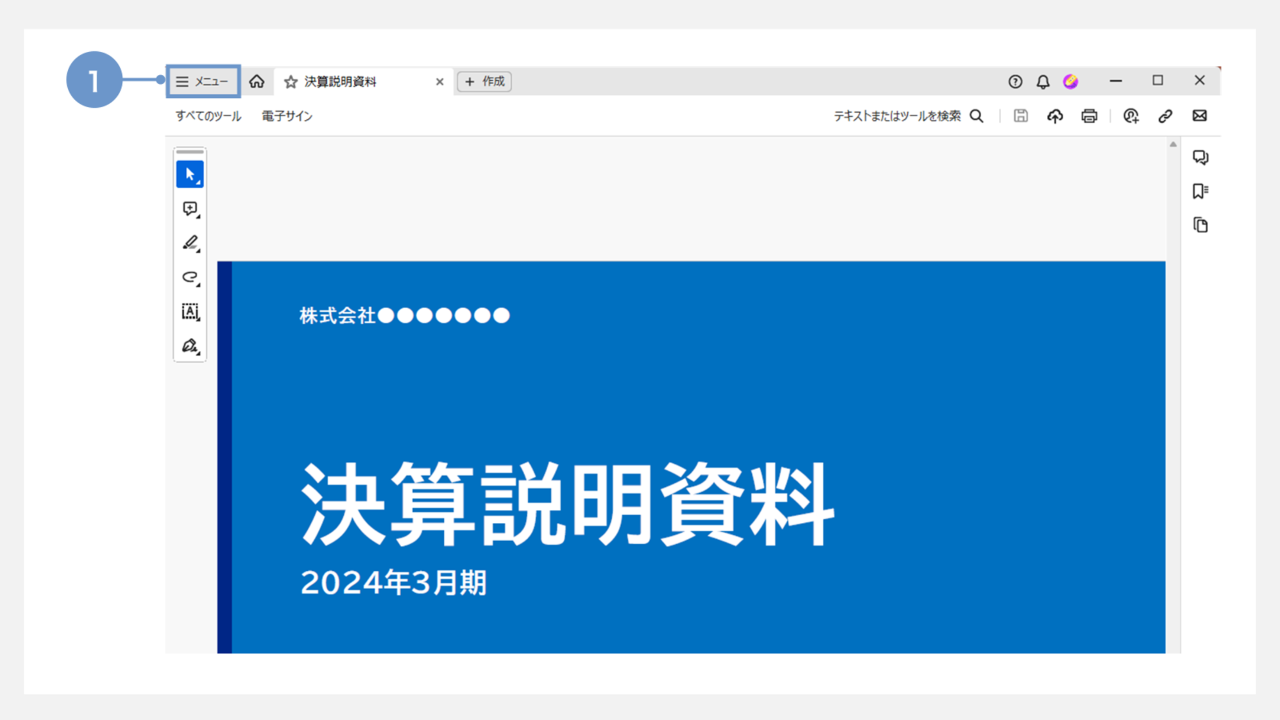
①Adobe Acrobatの場合、まず左上の「メニュー」を開きます。
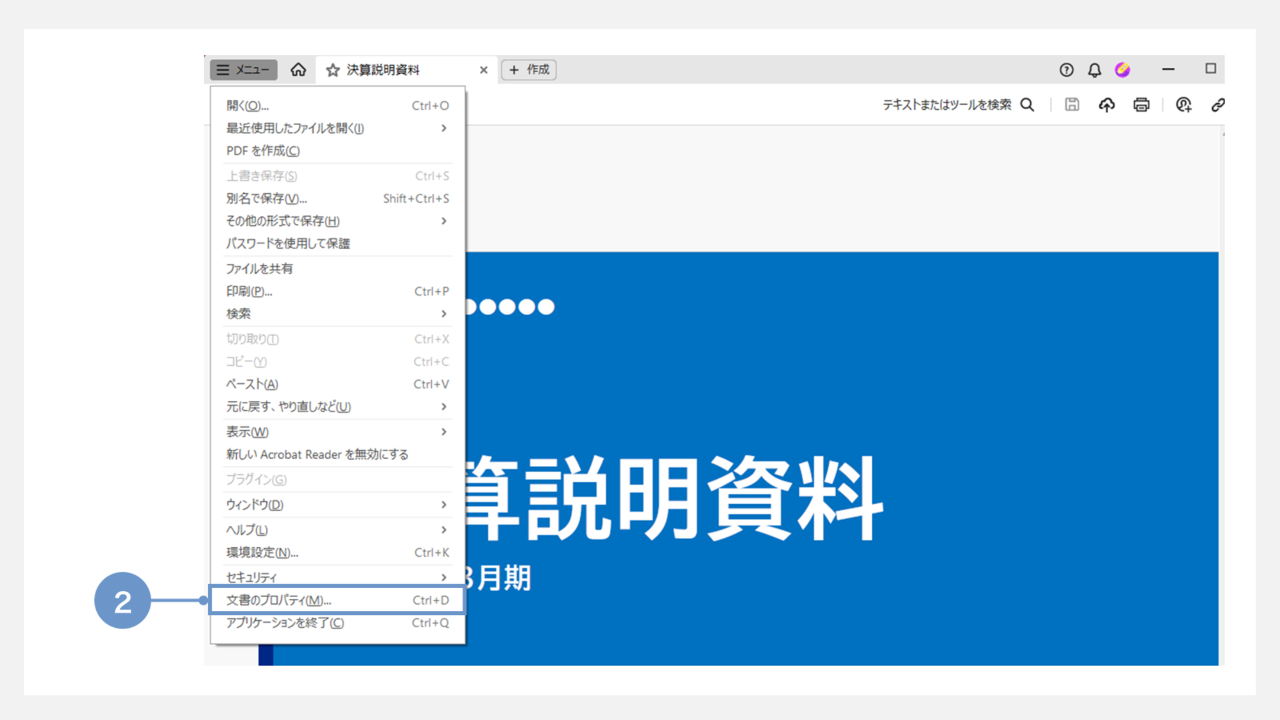
②プルダウンメニューから「文書のプロパティ」を選択します。
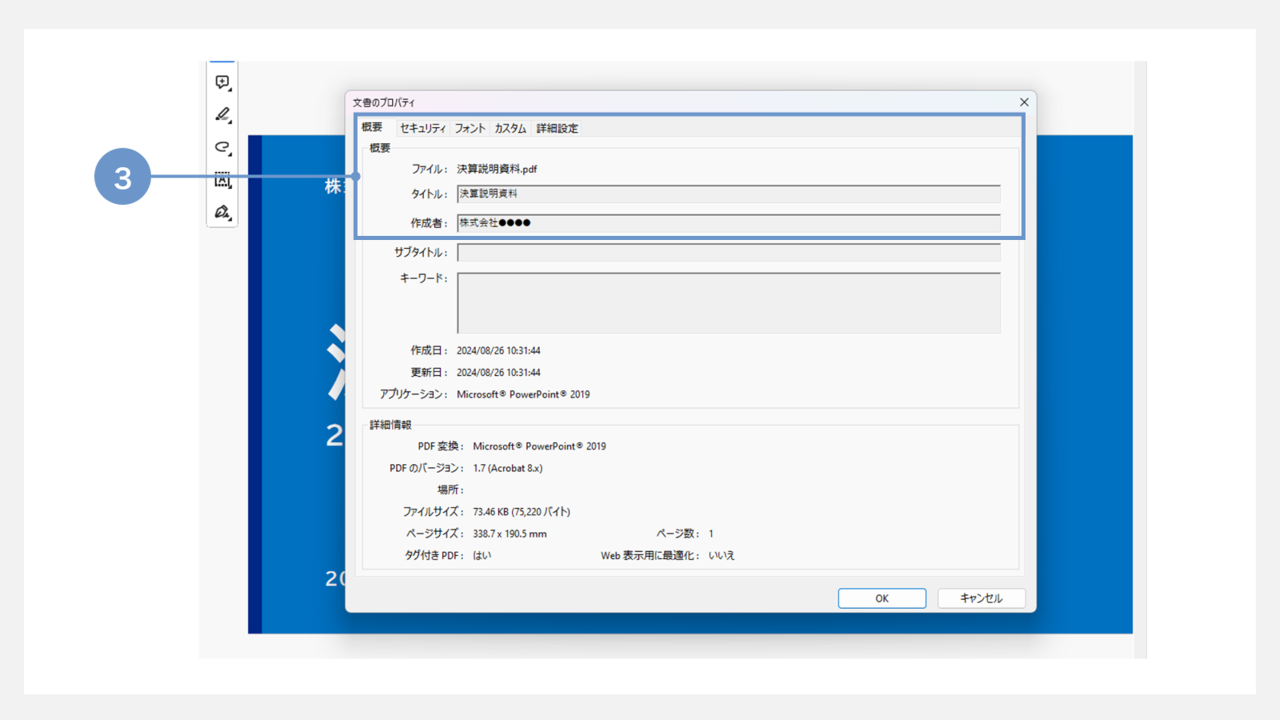
③プロパティのウィンドウから、タイトルや作者名を確認します。
2. ブラウザ上で確認する
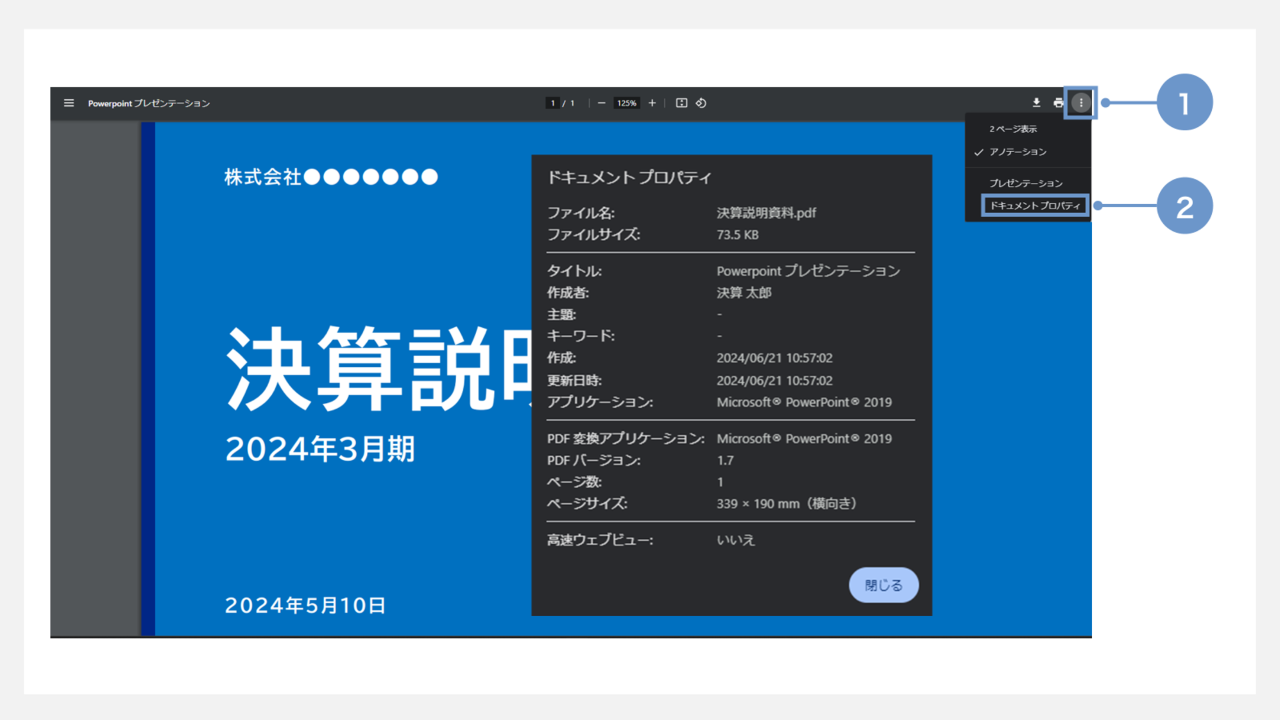
①Google ChromeのPDFビューアーの右上のメニューをクリックします。
②プルダウンメニューの中から「ドキュメントプロパティ」を選択します。
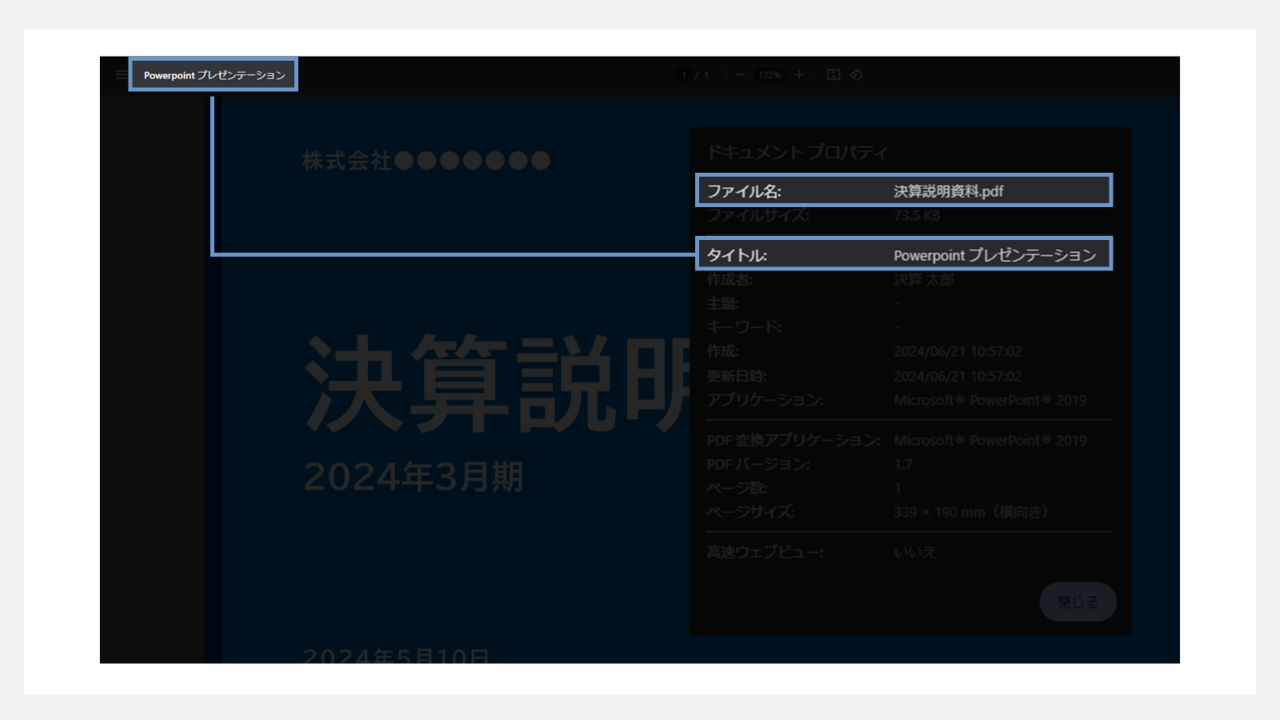
ファイル名やタイトルが確認できます。
また、ブラウザの左上にはファイル名ではなく「タイトル」の情報が表示されます。
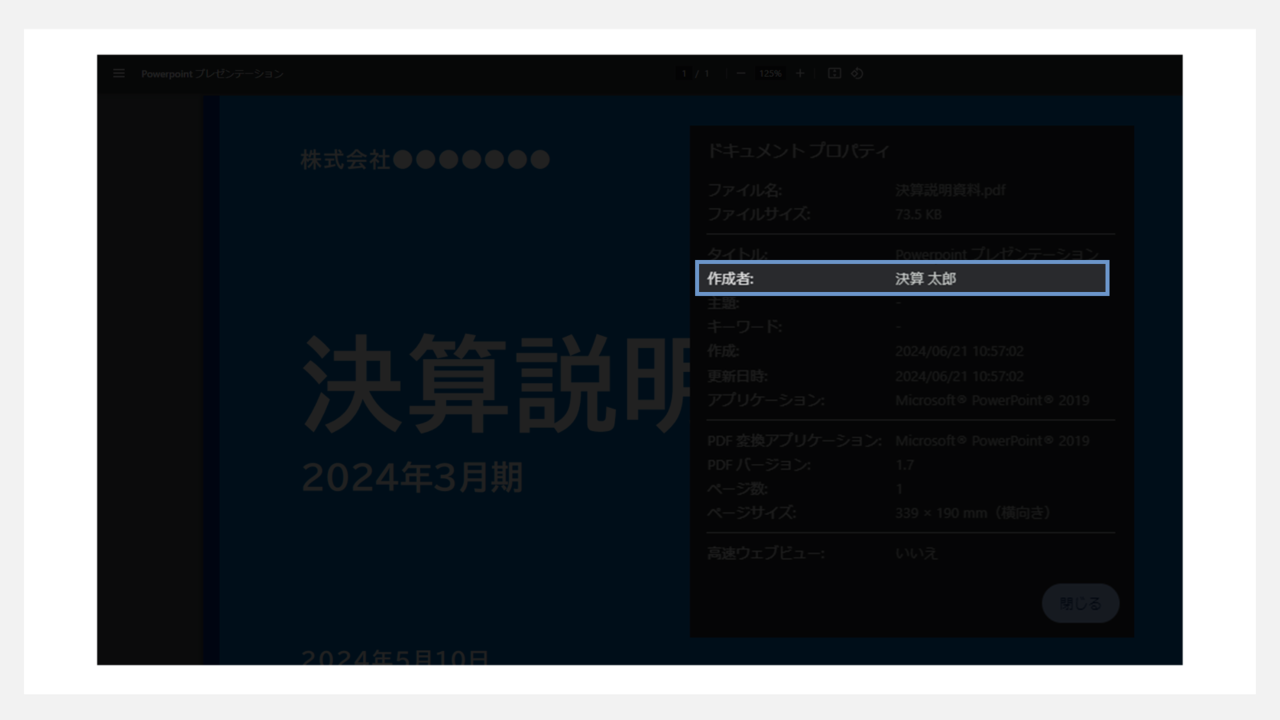
「作成者」の欄に個人の名前が表示されています。
作成者名は個人名でも問題ない場合もありますが、情報漏えいに繋がる恐れがあります。
特に社外への開示資料など、多くの人の目に触れる資料のプロパティ情報はしっかりと設定をしておきましょう。
パワーポイントでプロパティ情報を変更する方法
1. パワーポイントのプロパティから変更する方法

①パワポ資料のアイコンを右クリック→「プロパティ」を選択します。
②「詳細」タブを選択します。
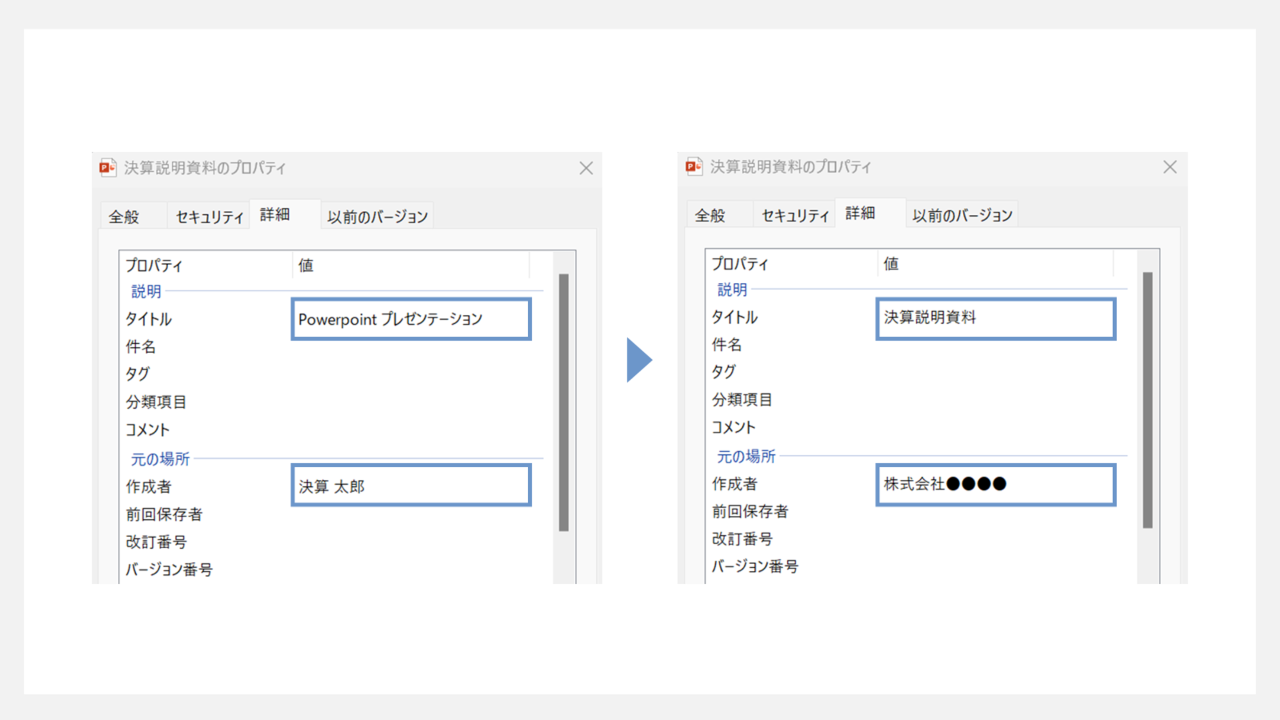
③必要に応じて各項目を書き換えてください
また、項目内容を一括で削除したい場合は、詳細タブ内下部にある「プロパティや個人情報を削除」をクリックして「可能なすべてのプロパティを削除してコピーを作成」または「このファイルから次のプロパティを削除」にチェックを入れる方法もあります。
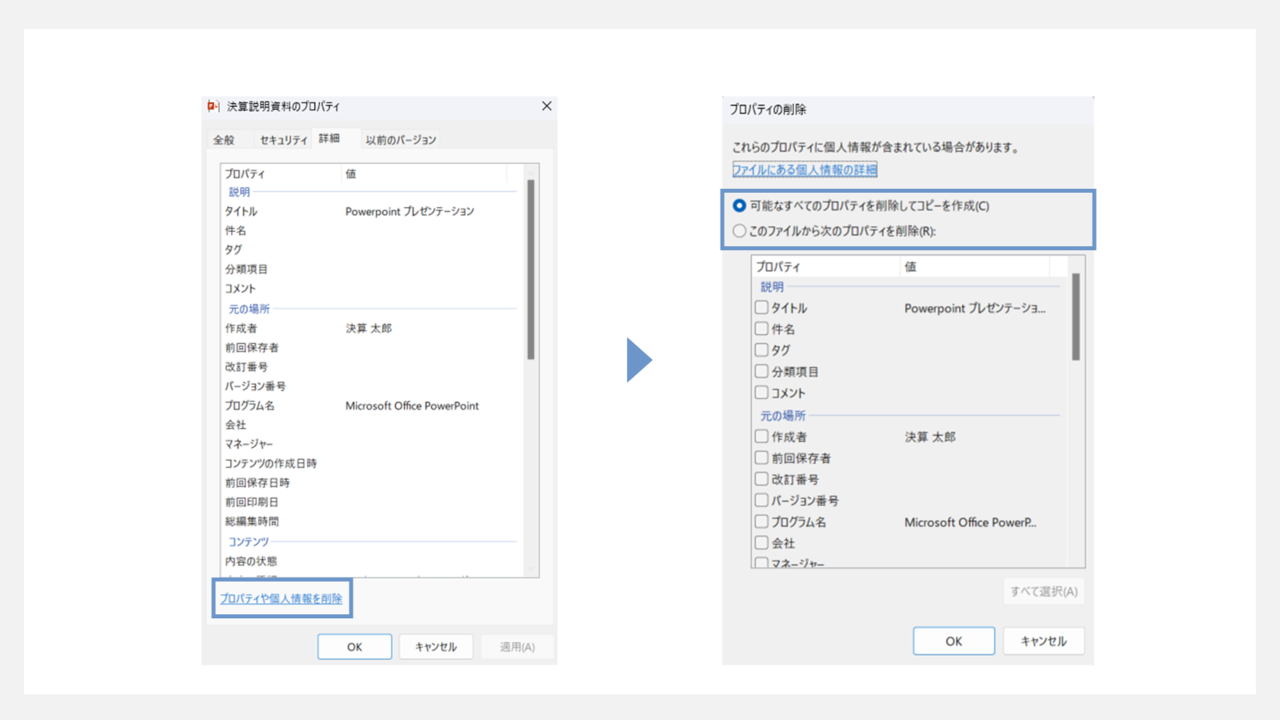
ちなみにPPTの「ドキュメント検査」からでも一括で情報を削除できますが、チェック項目を間違えるとPPTデータ内のグラフ表示等に問題が起こるため、今回は上記の方法をおススメします。
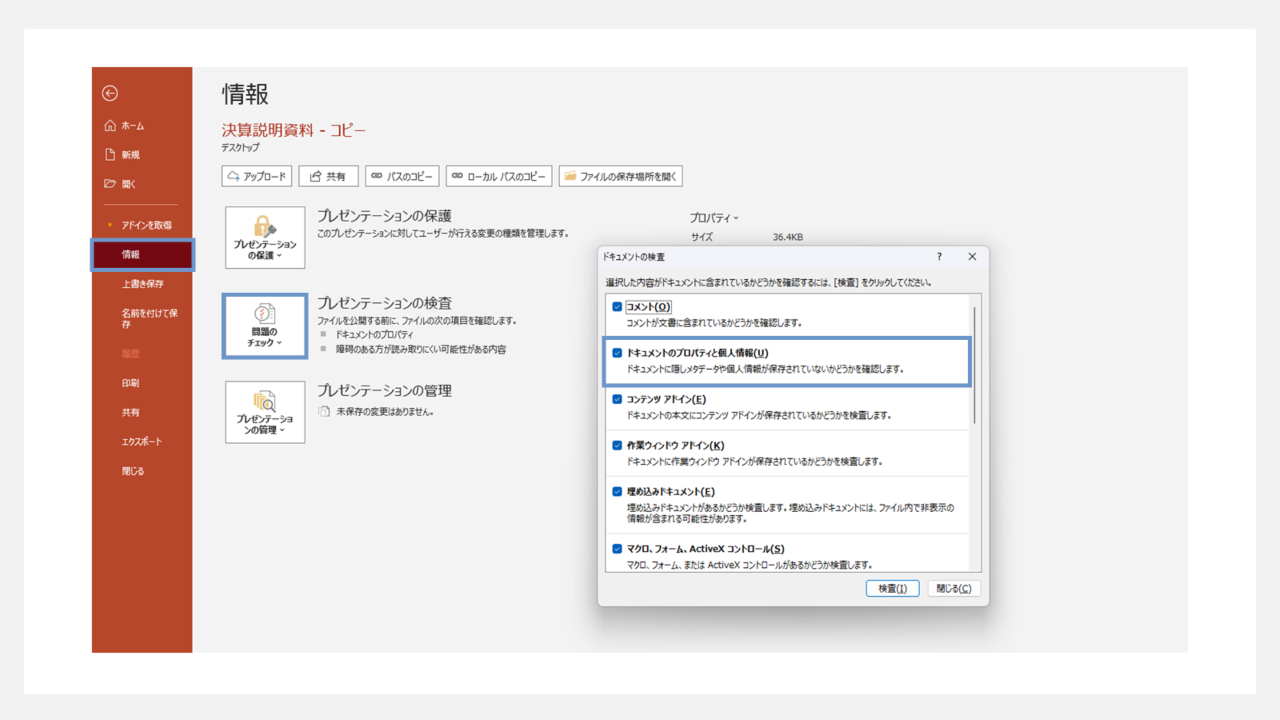
2. パワーポイントを開いて変更する方法
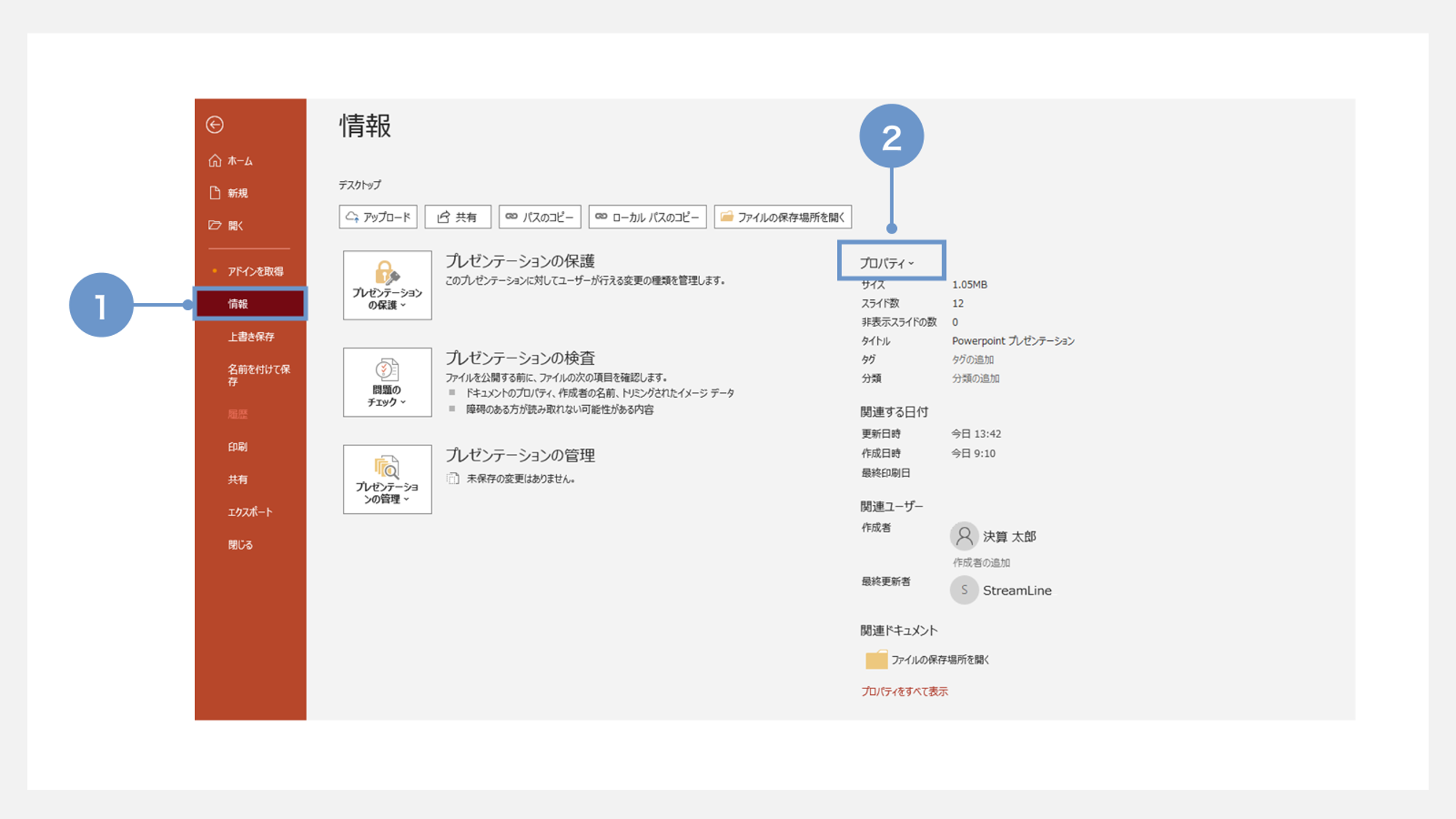
①「情報」を開きます。
②右側にある「プロパティ」の横にある下矢印をクリックします。
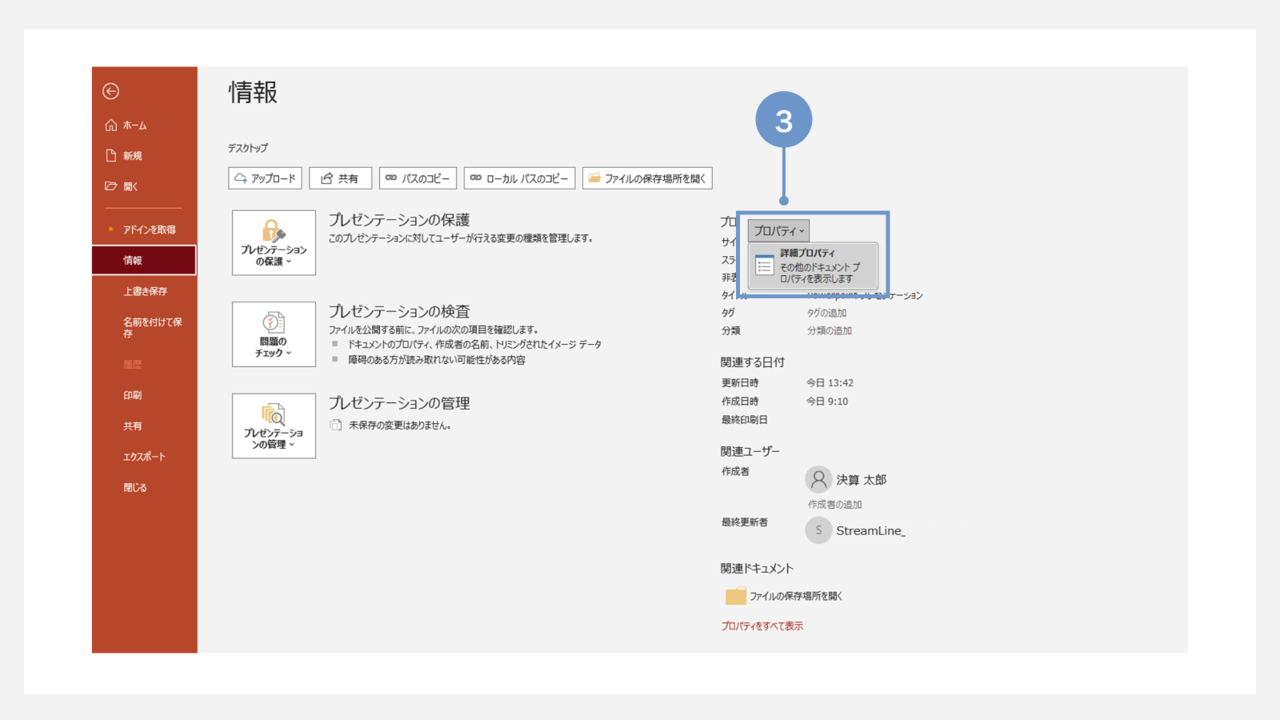
③「詳細プロパティ」をクリックします
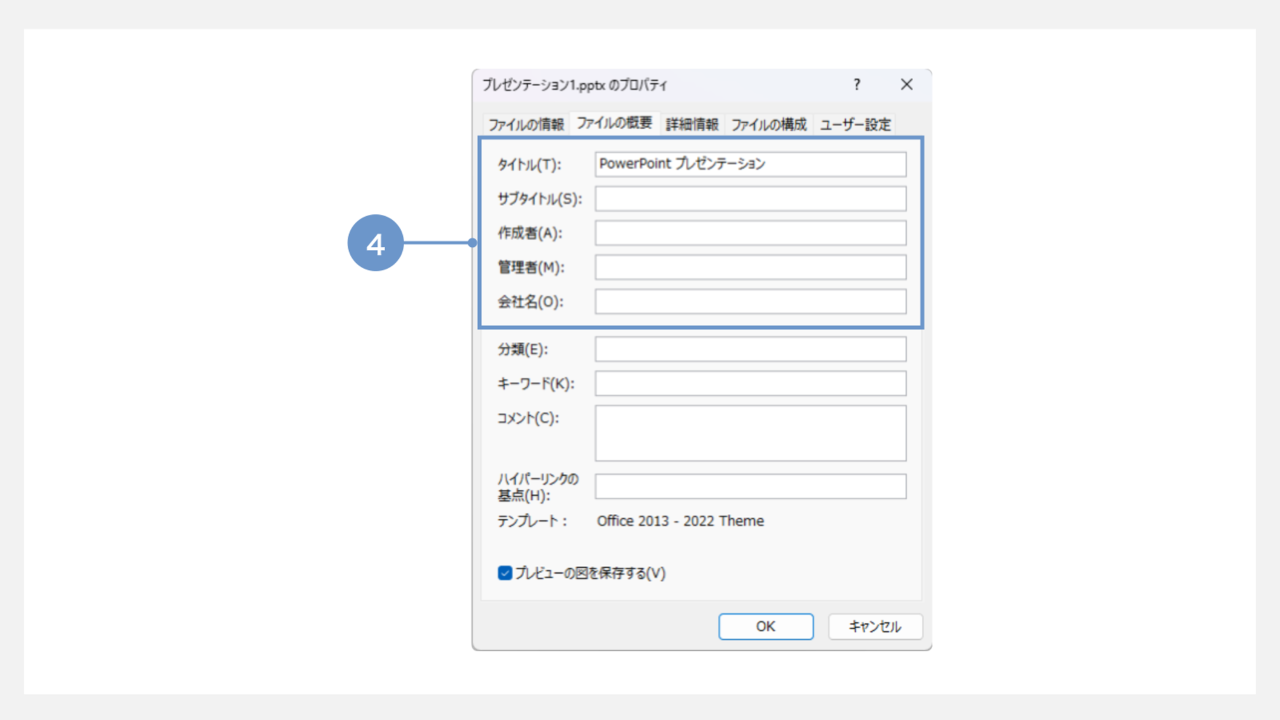
④プロパティのウィンドウが開くので、タイトルや作成者名を変更します。
3. パワーポイントを保存する際に変更する方法
名前を付けて保存の画面からも編集できます。
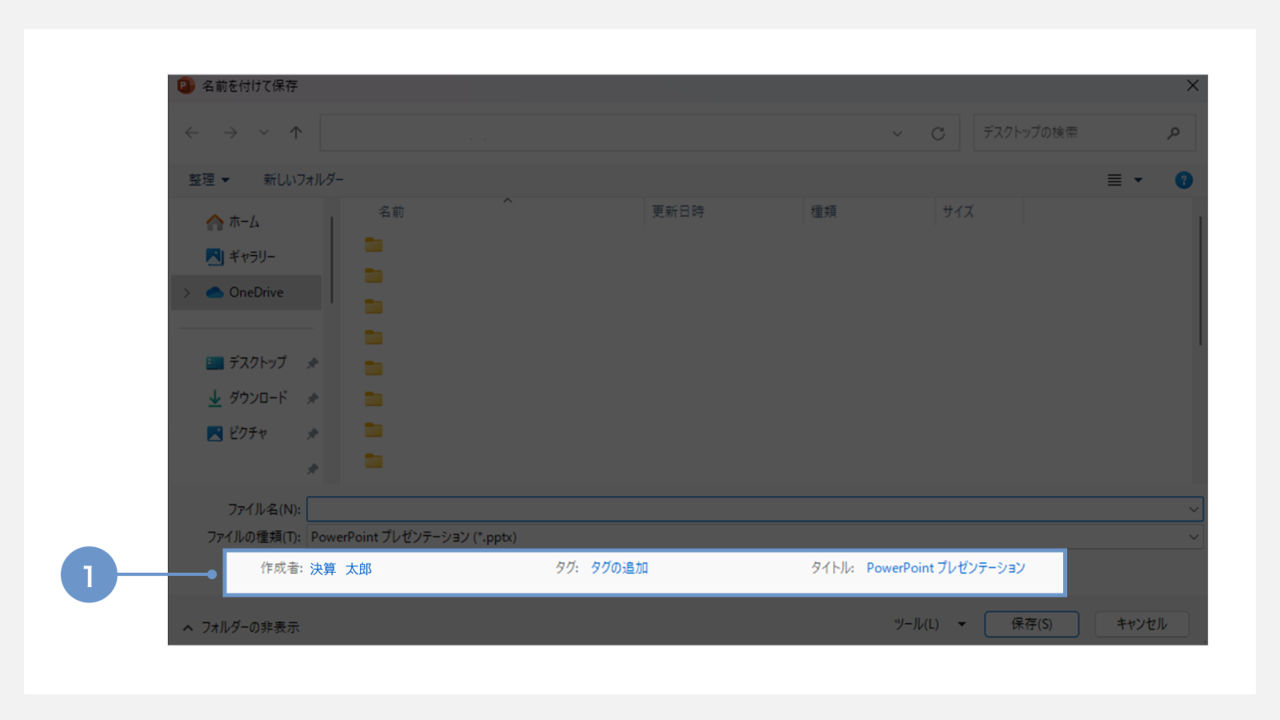
PDFデータを送付・公開前にチェックするポイント2つ
①「タイトル」はファイル名と同一にする
プロパティの「タイトル」はファイル名と同じにしておくのが良いでしょう。
内容と全く関係のないタイトルがついていたり、別のクライアント先の社名が入ってしまっていることがあります。
客先に送付したり、WEB上に公開する前に必ずプロパティのタイトル名を確認し、ファイル名と同じタイトルに変更することを心掛けましょう。
②「作成者」は空欄か会社名にする
プロパティの作成者部分には、ファイルを作成した担当者の名前や最終更新者の名前が入ってしまう場合があります。
担当者自身の名前が入っていても問題無い場合もありますが、開示資料などに於いては情報漏えいになってしまう危険性が考えられます。
PDFに変換した際、作成者欄に入っている名前がそのまま反映されます。作成者の情報を空欄にする、または社名に変更してからPDFに変換するようにしましょう。
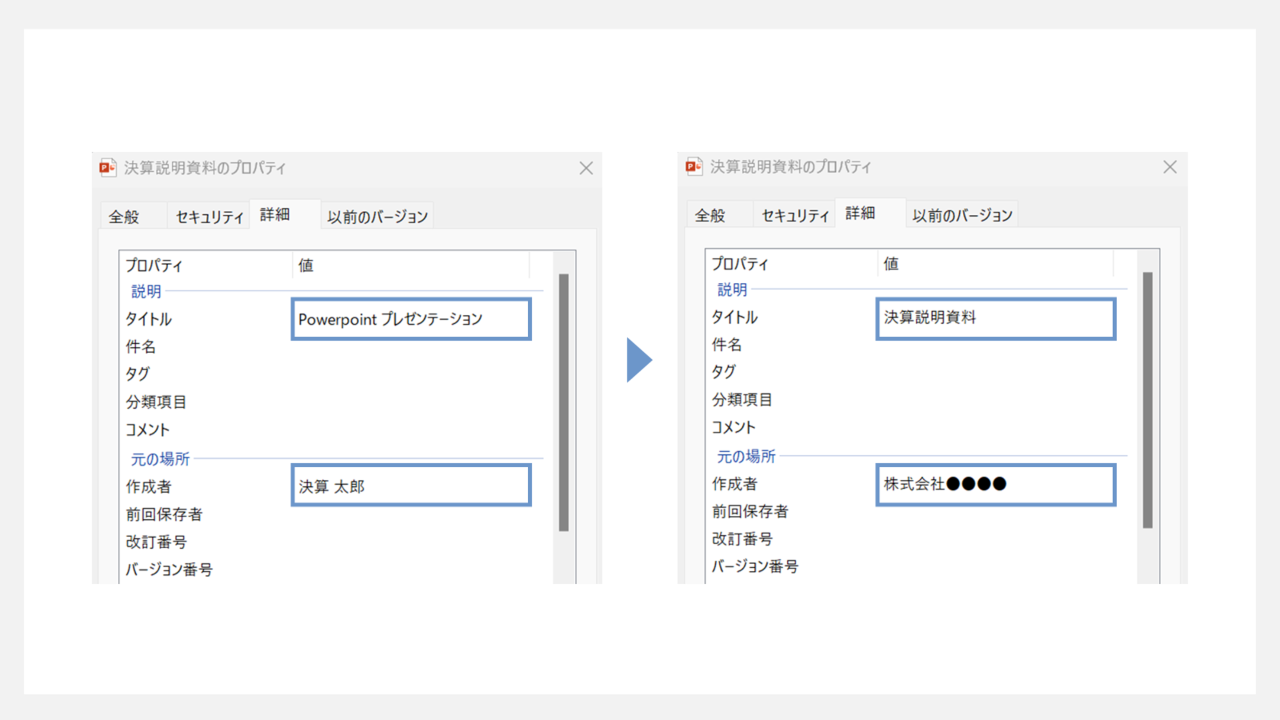
さいごに
普段の資料作成業務の中で、パワーポイントのファイル名を変更するタイミングは多くあります。
そのため資料の内容が確定し、WEB公開等が可能な状態になったタイミングで、最終的なプロパティの情報を変更・確認すると良いでしょう。